Se hai un computer, probabilmente sai di deframmentarlo periodicamente. Questo processo aiuta a migliorare le prestazioni del disco su cui è stato eseguito tale lavoro. A questo punto su Internet, gli utenti pongono molte domande relative al processo di deframmentazione. Per eseguire correttamente questa operazione, è necessario seguire alcune regole.
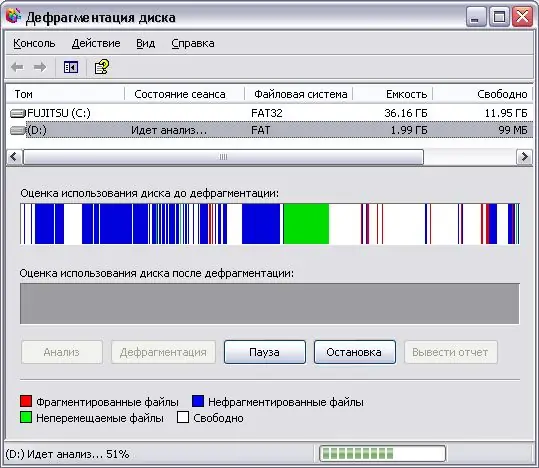
Necessario
PC
Istruzioni
Passo 1
Per iniziare a deframmentare il disco, vai su "Start". Trova e apri la "Casella degli strumenti". Ottieni un look classico. Puoi andare nell'angolo sinistro-destro. Questo ti permetterà di trovare l'icona Amministrazione.
Passo 2
Fare doppio clic su questa icona. Quindi, prova a trovare un'icona chiamata "Gestione computer". C'è un'icona "Archiviazione", che ti porterà a "Deframmentazione disco".
Passaggio 3
Cliccaci sopra due volte con il mouse e arrivi al servizio desiderato. Lì selezioni il disco che contiene i file danneggiati.
Passaggio 4
Puoi andare dall'altra parte. Vai su "Avvia". Scegli "Tutti i programmi" e "Standard".
Passaggio 5
Vai alla cartella "Sistema". Il file "Utilità di deframmentazione dischi" si trova lì. Contiene un elenco di dischi disponibili sul tuo computer. Se utilizzi Windows XP, devi analizzare la struttura logica del disco.
Passaggio 6
C'è un pulsante Analizza nella finestra dell'Utilità di deframmentazione dischi. Cliccalo. Il programma sarà automaticamente in grado di testare la struttura.
Passaggio 7
Quindi puoi tranquillamente procedere alla deframmentazione stessa. Se hai bisogno di qualcosa durante questo processo, puoi fare clic sul pulsante Pausa e la deframmentazione si interromperà.
Passaggio 8
L'intero processo di questa procedura richiederà circa 40 minuti, di conseguenza gli errori verranno corretti e il disco inizierà a funzionare meglio.






